Bestanden, mail en andere gegevens overzetten van Windows XP naar Windows 7 met Windows Easy Transfer
Als je een nieuwe pc of laptop koopt - bijvoorbeeld om je XP-computer te vervangen - dan zul je al je bestanden (foto's, muziek, documenten), mail, bladwijzers/favorieten en meer willen overzetten van je oude computer naar de nieuwe machine. Een hele klus, maar gelukkig is er software die je veel werk uit handen neemt. Wij bespreken enkele opties voor de migratie van al je gegevens van XP naar een nieuwe pc met Windows 7. Wil je van XP naar Windows 8 dan kun je IObit PCtransfer of het door Microsoft aanbevolen PCmover Express gebruiken.
Windows Easy Transfer: van XP naar Windows 7
Microsoft heeft een handig tooltje gemaakt waarmee je bestanden (foto's, muziek, video's en documenten), mail (alleen Outlook Express), favorieten (alleen Internet Explorer) en instellingen van gebruikersaccounts kunt opslaan op een externe harde schijf en later overzetten naar de nieuwe pc.
1. Download Windows Easy Transfer voor Windows XP (32-bits, een 64-bits versie voor XP is hier te downloaden, er zijn ook 32-bits en 64-bits versies voor Vista)
2. Installeer Windows Easy Transfer op je oude computer
3. Vervolgens start je Windows Easy Transfer (vanuit menu Start | Alle programma's) en ga je aan de slag

Windows Easy Transfer start

Waarschijnlijk wil je een externe harde schijf gebruiken voor de backup die Windows Easy Transfer maakt
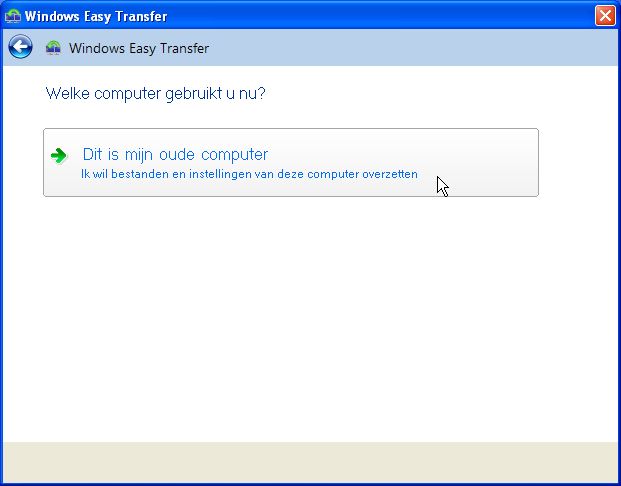
Je begint op je oude pc met het opslaan van alle gegevens
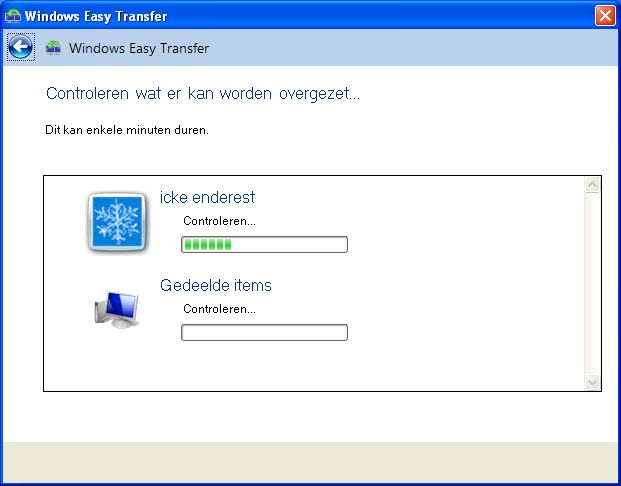
Windows Easy Transfer onderzoekt wat het allemaal kan gaan overzetten
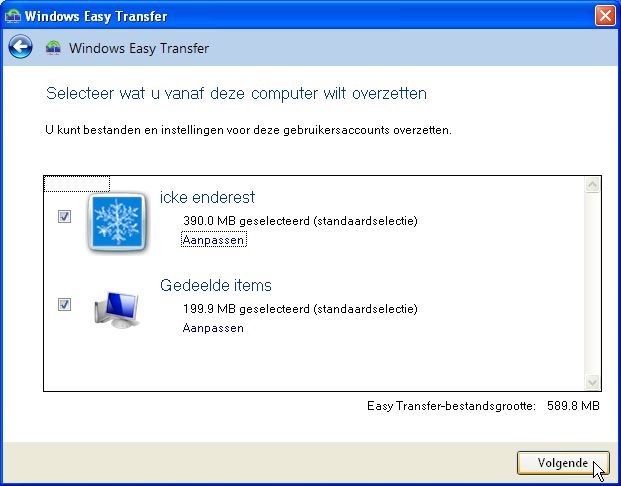
Alle bestanden van de accounts zijn in kaart gebracht (je kunt de selectie eventueel nog wijzigen door op aanpassen te klikken)
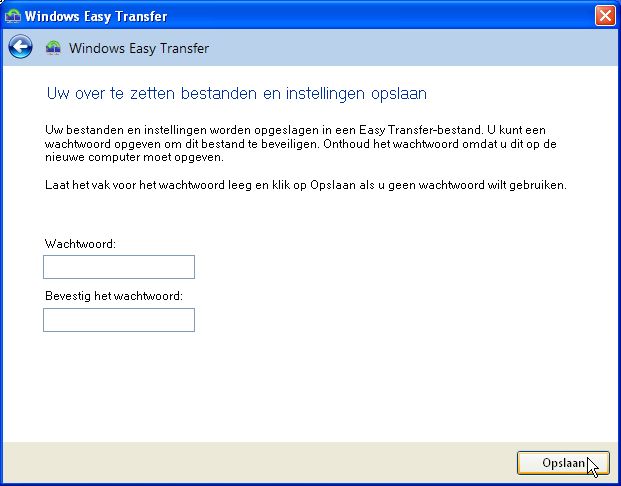
Je hoeft geen wachtwoord in te vullen voor het opslaan
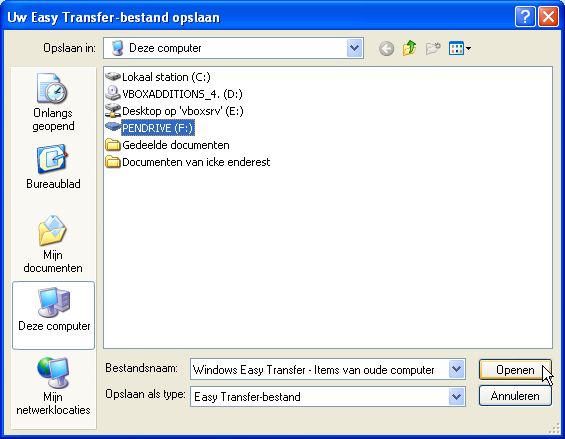
Kies de externe harde schijf, usb-stick of netwerklocatie waar je je de Easy Transfer-backup wilt opslaan
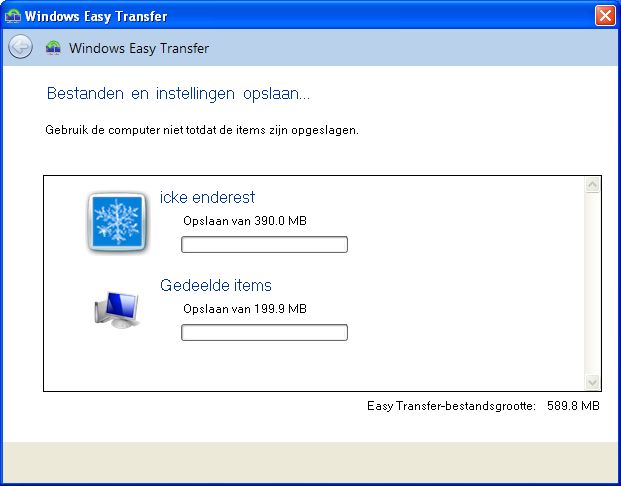
Windows Easy Transfer gaat aan de slag om de backup op te slaan
Windows Easy Transfer slaat de volgende gegevens op zegt Microsoft:
-
Bestanden en mappen. Alles in de mappen Documenten, Muziek, Afbeeldingen en Gedeelde documenten. Met behulp van geavanceerde opties kunt u aanvullende bestanden en mappen selecteren om van andere locaties over te brengen.
-
E-mailinstellingen, contactpersonen en berichten.
-
Programma-instellingen. Instellingen die ervoor zorgen dat uw programma's geconfigureerd blijven zoals ze waren geconfigureerd op uw oude computer. Met Windows Easy Transfer worden de programma's zelf niet overgebracht. Sommige programma's werken mogelijk niet met deze versie van Windows. Dit kan bijvoorbeeld gelden voor beveiligingsprogramma's, antivirusprogramma's, firewallprogramma's (op de nieuwe computer dient al een firewall te worden uitgevoerd om te zorgen voor een beveiligde omgeving tijdens de overdracht) en software met stuurprogramma's.
-
Gebruikersaccounts en -instellingen. Bureaubladachtergronden, netwerkverbindingen, schermbeveiliging, opties voor het menu Start, taakbalkopties, mappen, specifieke bestanden, netwerkprinters, netwerkstations en toegankelijkheidsopties.
-
Internetinstellingen en favorieten. Internetverbindingsinstellingen, favorieten en cookies.
-
Afbeeldingen en video. Afbeeldingen, waartoe alle visuele bestandsindelingen behoren (bijvoorbeeld .jpg-, .bmp- en .gif-bestanden), en persoonlijke video's.
-
Muziek. Elektronische muziekbestanden, afspeellijsten en albumhoezen.
4. Op je nieuwe Windows 7 pc zoek je Windows Easy Transfer (staat standaard geïnstalleerd) onder Start | Zoek programma's en start de applicatie
5. Je doorloopt vervolgens weer de procedure om de oude bestanden en instellingen op je nieuwe pc te zetten
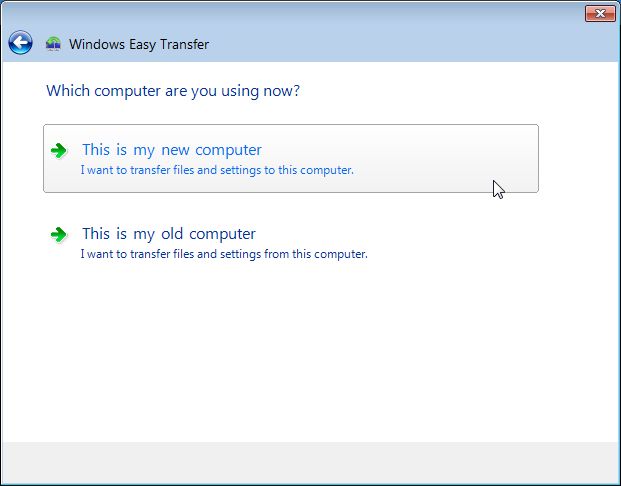
Je zit op je nieuwe computer

Je gebruikt een externe harde schijf die je al aangesloten hebt op je nieuwe pc

Selecteer het Windows Easy Transfer bestand op je externe harde schijf
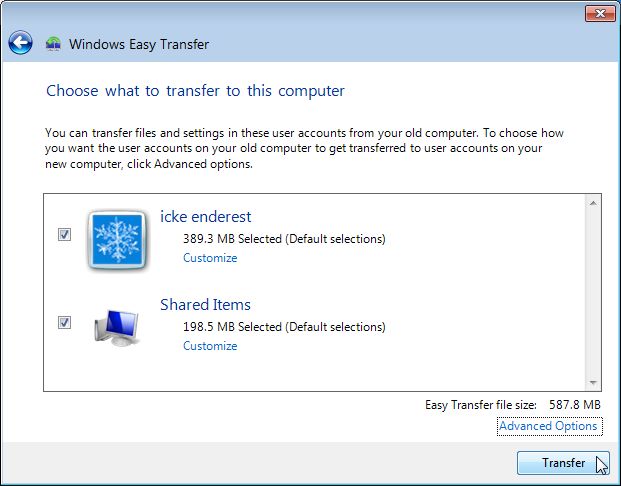
Begin de transfer (onder geavanceerde opties kun je eventueel nog gebruikers-accounts aanmaken)
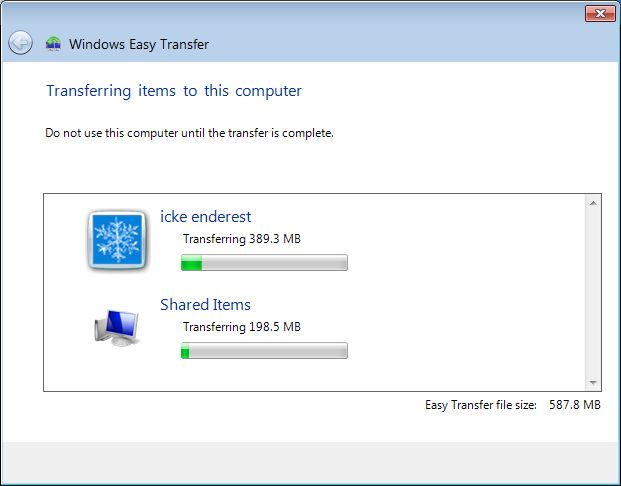
Windows Easy Transfer doet zijn werk
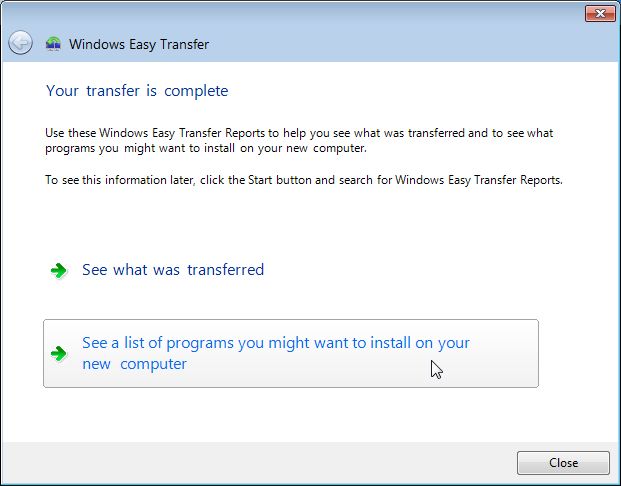
Na afloop kun je nog een lijst van programma's bekijken die op je oude pc geïnstalleerd stonden
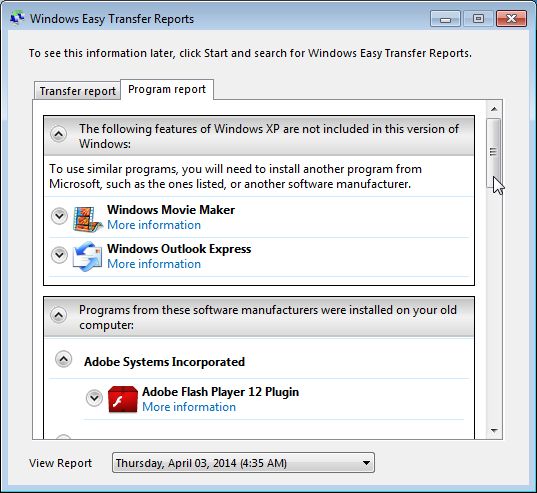
Het programma rapport vertelt welke programma's je nog zou kunnen installeren
6. Als het goed is zijn nu al je bestanden, mail (Outlook Express alleen), favorieten (Internet Explorer alleen) en instellingen overgezet. Voor de zekerheid is het aan te raden om de oude pc nog niet te formatteren of opnieuw te installeren, zodat je - mocht je nog bestanden missen - je die alsnog van je oude pc kan afhalen.
Let op!
Er zitten wel enkele beperkingen aan Windows Easy Transfer:
- Het werkt alleen van XP naar Windows 7. Niet van XP naar Windows 8! Gebruik daarvoor IObit PCtransfer of PCmover Express.
- Het zet alleen mail en favorieten van Microsofts standaardprogramma's Internet Explorer en Outlook Express over. Als je een andere browser - Firefox of Chrome - of ander mailprogramma gebruikt dan zul je zelf de mail en bladwijzers moeten overzetten! IObit PCtransfer kan wel bladwijzers van Firefox en Chrome overzetten en naar verluidt mail van Thunderbird. Voor het overzetten van mail uit allerhande mailprogramma's kun je ook Mailstore Home gebruiken.
- Als je een transfer doet tussen twee pc's met een andere taal (Nederlands en Engels, zoals wij in het voorbeeld deden), dan kun je de instellingen niet mee verhuizen.


Reageer